一键还原Windows10的两种方法【图文】
现在的电脑出厂基本都是预装win10系统,当电脑遇到棘手难以解决的故障问题,除了重装系统,还有没有别的方法修复?答案是有的,还原系统也是不错的选择,那么一键Windows10还原系统该如何操作?其实方法很简单,这里讲解两种一键还原win10系统的方法。
Windows10一键还原的方法:
方法一:win10自带一键出厂还原
1、同时按下键盘快捷键Win+i,打开设置界面,然后点击更新与安全”。
2、左侧栏找到“恢复”然后点击,再找到“重置此电脑”选项,点击“开始”按钮。
3、接着进入到系统初始化窗口,这里有两个选项怎么选择呢?
①保留我的文件:删除你的电脑安装的任何软件,但是文件还在。
②删除所有内容:删除系统盘所用的文件,相当于恢复出厂设置。

4、根据自己需求选择需要一键还原的选项,那么操作前请备份重要资料以免丢失。然后就可以开始重置。
方法二:win10一键还原备份
这个方法需要之前有给系统备份过还原点,否则使用方法一。
如何备份呢?
1、右击“此电脑”然后点击属性,在弹出的系统弹窗中,然后点击“系统保护“。
2、出现的系统属性界面中,点击“配置”,然后点击“启用系统保护”,然后点击”确定“。
3、然后点击“创建”,输入还原点描述后,点击“创建”,下图:
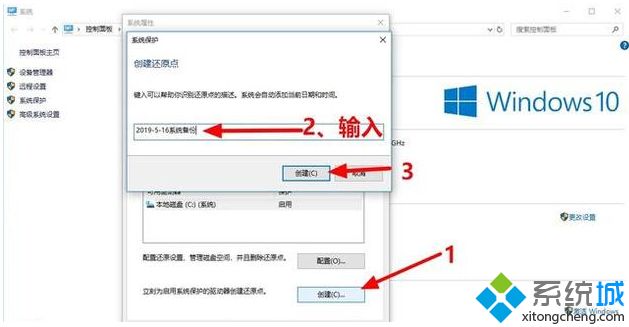
4、然后等待一会就可以看到创建还原点成功了。
如何还原备份呢?
跟上面备份步骤一样,找到之前的系统还原点,然后点击还原就可以了。
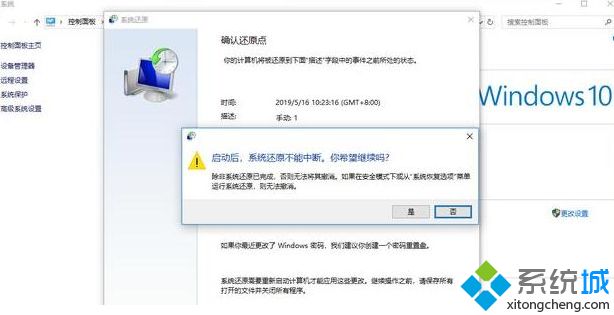
如果电脑系统出现故障无法解决的话,我们可以考虑给电脑还原出厂设置恢复系统。上文教程内容关于一键还原win10系统的操作步骤。
相关教程:系统一键还原我告诉你msdn版权声明:以上内容作者已申请原创保护,未经允许不得转载,侵权必究!授权事宜、对本内容有异议或投诉,敬请联系网站管理员,我们将尽快回复您,谢谢合作!










